Создание иерархического справочника
Справочник Номенклатура будет содержать информацию об услугах, которые оказывает наше предприятие, и о тех материалах, которые при этом могут быть использованы.
Этот справочник не будет сложным. Единственная особенность, которой он будет обладать, - наличие иерархической структуры. Для того чтобы справочником было удобно пользоваться, мы сгруппируем услуги в одну группу, а материалы - в другую.
- В режиме Конфигуратор
Создадим новый объект конфигурации Справочник и назовем его Номенклатура. На основании имени платформа автоматически заполнит его синоним.
Поскольку понятие Номенклатура не имеет единственного числа, больше никаких свойств, определяющих представление объекта в интерфейсе приложения, задавать не будем. Вместо Представления объекта и Представления списка будет использоваться Синоним объекта - Номенклатура.
- На закладкеПодсистемы:По логике нашей конфигурации список номенклатуры должен быть доступен в разделах Учет материалов. Оказание услуг и Бухгалтерия, поэтому отметим в списке подсистем эти подсистемы.
- На закладкеИерархия:установим флажокИерархический справочник.
- На закладкеДанные: оставим по умолчанию длину и тип кода, длину наименования справочника зададим равной 100 символам.
- В дереве объектов конфигурации (Подсистемы\Все подсистемы): в открывшемся окне слева в списке Подсистемы выделим подсистему УчетМатериалов. В группе Панель действий.Создать включим видимость у команды Номенклатура: создать.
|
|
|
Выделив в списке подсистем ОказаниеУслуг, проделаем те же действия.
А для подсистемы Бухгалтерия никаких команд добавлять в панель действий не будем, так как вряд ли понадобится пополнять список номенклатуры в этом разделе.
Теперь заполним справочник Номенклатура. В процессе заполнения вы научитесь создавать группы и переносить элементы из одной группы в другую.
- В режиме 1С:Предприятие
В открывшемся окне 1С:Предприятия мы видим, что в панели навигации разделов Учет материалов, Оказание услуг и Бухгалтерия появилась командаНоменклатура.
Название этой команды определяется синонимом объекта, так как других представлений мы для этого справочника не задавали.
Выполним команду Номенклатура в панели навигации раздела Учет материалов. Справа от панели навигации в рабочей области окна приложения откроется основная форма списка.
- Создадим две группы в корне справочника: Материалы и Услуги.
Для этого нажмем кнопку Создать группу в командной панели формы списка.

Рис. 3.12.Создание групп в корне справочника
А) Зададим наименование групп: Материалы, Услуги. Поля Родитель и Код заполнять не будем.
Б) Раскроем группу Материалы (нажатием на +) и создадим в ней пять элементов. После этого раскроем группу Услуги и тоже создадим в ней несколько элементов (не более 3).
|
|
|
- Перенос элементов в другие группы
Разнесите услуги по двум смысловым группам: Для этого в группе Услуги необходимо создать еще две подчиненных группы, которые по смыслу относятся к предоставляемым услугам.
Для того чтобы переместить услуги в соответствующие группы, в окне списка установим курсор на ту услугу, которую мы хотим переместить, и выполним командуВсе действия > Переместить в группу.В открывшемся окне выберем новую группу.
Создание справочника с предопределенными элементами
В заключение мы создадим справочник Склады. Этот справочник будет включать в себя один предопределенный элемент - склад Основной, на который будут поступать все материалы. Наша задача - создать справочник, содержащий предопределенные элементы.
- В режиме Конфигуратор
Откроем конфигуратор и создадим новый объект конфигурации Справочник с именем Склады. На основании имени платформа автоматически заполнит его синоним.
- На вкладкеОсновные: Зададим Представление объекта - Склад. Представления списка - Склады.
- На вкладкеПодсистемы:Отметим в списке подсистем подсистемы Оказание услуг и Учет материалов.
- На вкладкеФормы:установим флажок в поле Быстрый выбор.
|
|
|
СвойствоБыстрый выборкак раз позволяет выбирать элементы не из отдельной формы, а из небольшого выпадающего списка, заполненного элементами этого справочника. Этот вариант наиболее удобен для списка складов, так как их, вероятно, будет немного.
- На вкладке Прочее: нажмем кнопку Предопределенные.
Система откроет список предопределенных элементов справочника.
Сейчас он пуст, поэтому нажмем кнопку Добавить и создадим предопределенный элемент с именем Основной.
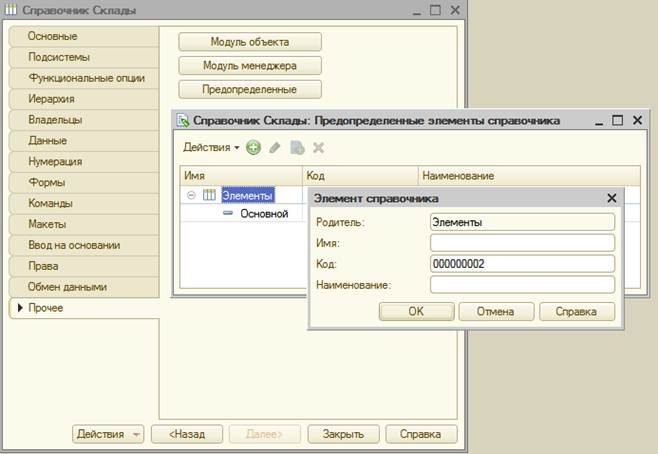
Рис. 3.13. Создание справочника с предопределенными элементами
- В дереве объектов конфигурации (Подсистемы\Все подсистемы): в открывшемся окне слева в списке Подсистемы выделим подсистему УчетМатериалов. В группе Панель действий.Создать включим видимость у команды Склад: создать.
- В режиме 1С: Предприятие
В открывшемся окне 1С:Предприятия мы видим, что в панели действий раздела Учет материалов появилась команда Склад для создания новых складов. Также в панели навигации разделов Оказание услуг и Учет материалов появилась команда Склады для открытия списка складов.
- Выполним командуСкладыв панели навигации разделаУчет материалов.
В списке складов уже есть один элемент с наименованием Основной. Это предопределенный элемент, который мы создали в конфигураторе.
Выполнив команду Склад в панели действий, добавим в справочник еще один склад, который назовем Розничный.
|
|
|
Контрольные вопросы
- Для чего предназначен объект конфигурации Справочник.
- Каковы характерные особенности справочника.
- Для чего используются реквизиты и табличные части справочника.
- Зачем нужны иерархические справочники и что такое родитель.
- Зачем нужны подчиненные справочники и что такое владелец.
- Какие основные формы существуют у справочника.
- Что такое предопределенные элементы.
- Чем с точки зрения конфигурации отличаются обычные элементы справочника от предопределенных элементов.
- Как пользователь может отличить обычные элементы справочника от предопределенных элементов.
- Как создать объект конфигурации Справочник и описать его структуру.
- Как добавить новые элементы в справочник.
- Как создать группу справочника.
- Как переместить элементы из одной группы справочника в другую.
- Зачем нужна основная конфигурация и конфигурация базы данных.
- Как изменить конфигурацию базы данных.
- Как связаны объекты конфигурации и объекты базы данных.
- Что такое подчиненные объекты конфигурации.
- Зачем нужна проверка заполнения у реквизитов справочника.
- Что такое быстрый выбор и когда его использовать.
- Как отобразить справочник и определить его представление в различных разделах интерфейса приложения.
- Как отобразить команды создания нового элемента справочника в интерфейсе подсистем.
- Как редактировать командный интерфейс подсистем.
| Начать Тест | - Перейти на страницу контрольного тестового задания |
Лабораторная работа № 4
Документы.
Ориентировочная продолжительность занятия - 1 час 30 минут.
ТЕОРЕТИЧЕСКАЯ ЧАСТЬ
Документ
Объект конфигурации Документ предназначен для описания информации о совершенных хозяйственных операциях или о событиях, произошедших в жизни организации вообще. Как правило, в работе любой фирмы используются такие документы, как приходные накладные, приказы о приеме на работу, платежные поручения, счета и т.д. Свойства и структура этих документов описываются в объектах конфигурации Документ, на основе которых платформа создает в базе данных таблицы для хранения информации из этих документов.
Логика работы документов отличается от логики работы других объектов конфигурации. Документ обладает способностью проведения. Факт проведения документа означает, что событие, которое он отражает, повлияло на состояние учета.
До тех пор, пока документ не проведен, состояние учета неизменно, и документ - не более чем черновик, заготовка. Как только документ будет проведен, изменения, вносимые документом в учет, вступят в силу и состояние учета будет изменено.
Поскольку документ вносит изменения в состояние учета, он всегда «привязан» к конкретному моменту времени. Это позволяет отражать в базе данных фактическую последовательность событий.
Каждый документ содержит информацию, которая подробнее описывает этот документ. Набор такой информации является одинаковым для всех документов одного вида, и для описания такого набора используются реквизиты объекта конфигурации Документ, являющиеся подчиненными объектами конфигурации. Большинство реквизитов разработчик создает самостоятельно, однако у каждого объекта Документ по умолчанию существуют стандартные реквизиты. Два наиболее важных из них - это Дата и Номер. Для описания конкретной информации служат табличные части объекта Документ. В этом случае в базе данных будут созданы дополнительные таблицы для хранения табличных частей, подчиненных конкретному документу.
Формы документа
Для «визуализации» документа существует несколько основных форм, которые имеют несколько вариантов названий (табл. 4.1).

Таблица4.1. Основные формы документа.
Дата добавления: 2020-04-25; просмотров: 338; Мы поможем в написании вашей работы! |

Мы поможем в написании ваших работ!
